بسیاری از ما بر روی سیستم خانگی یا لپ تاپ مان از رمز عبور استفاده می کنیم تا جلوی دسترسی غیر مجاز افراد را بگیریم. با اینکه این رمز عبور بسیار کاربردی بوده و می تواند از داده های شما محافظت کند، مشکلاتی مانند فراموش کردن پسورد ویندوز را به دنبال دارد که موجب می شود نتوانید به سیستم خود دسترسی داشته باشید. فراموشی رمز عبور لپ تاپ یا کامپیوتر امری عادی است و برای بسیاری از ما اتفاق می افتد. خوشبختانه روش هایی نیز برای بازیابی رمز ویندوز وجود دارد که با استفاده از آن ها بدون تعویض ویندوز و از دست دادن داده ها می توانید به سیستم دسترسی داشته باشید. در این مقاله از تکنوسان مگ نیز قصد داریم آموزش بازیابی پسورد ویندوز در لپ تاپ و کامپیوتر را بررسی کنیم. تا انتها با ما همراه باشید.
بازیابی رمز عبور ویندوز
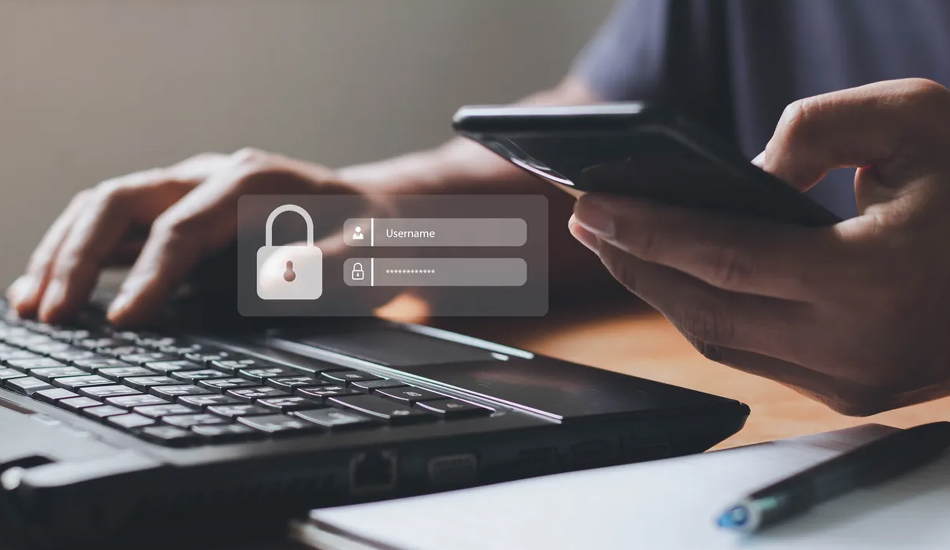
اگر با مشکل فراموش كردن پسورد لپ تاپ ویندوز 10 و 11 مواجه هستید، روشهای مختلفی وجود دارد که از طریق آن میتوانید این مشکل را برطرف کنید. ویندوز 10 و ویندوز 11 هر دو به شما این امکان را میدهند تا رمز عبور فراموش شده خود را بازیابی کنید. فارغ از آن که رمز عبور شما به خاطر اکانت پروفایل مایکروسافت یا به صورت لوکال مربوط به کامپیوترتان باشد، میتوانید به راحتی اقدام به شکستن قفل و پسورد ویندوز بدون پاک شدن اطلاعات کنید. به منظور بررسی این روش ها میتوان به موارد زیر اشاره کرد:
نحوه بازیابی پسورد ویندوز 10 و 11
اگر رمز ویندوز شما به خاطر اتصال کامپیوترتان به حساب مایکروسافت است و نمیتوانید رمز عبور خود را به خاطر بیاورید، برای بازیابی پسورد ویندوز 11 و 10 نیاز است تا در صفحه ورود به سیستم ویندوز، بر روی گزینه I forgot my password کلیک کنید.
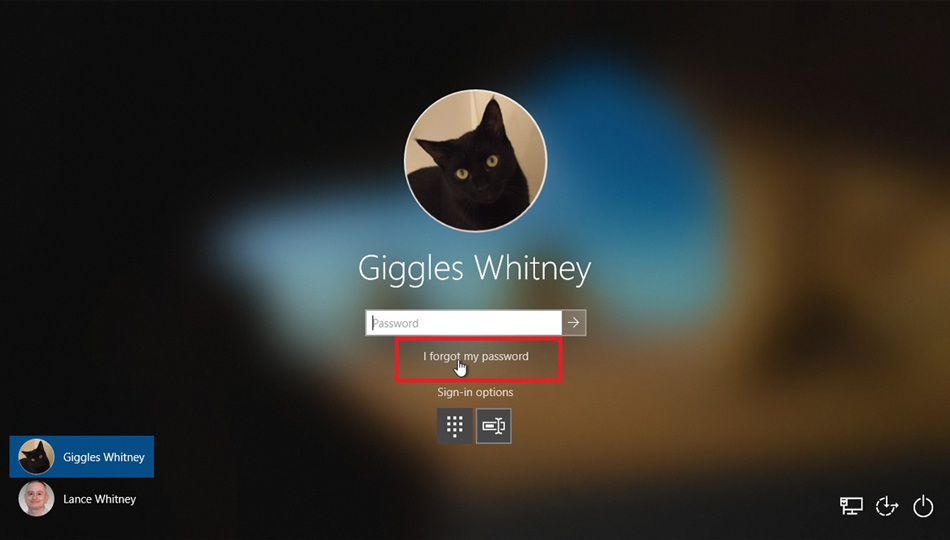
سپس باید آدرس ایمیل خود را تأیید کنید و نحوه دریافت کد تأیید خود را انتخاب کنید. سپس بر روی Get code کلیک کرده و پیامی که به ایمیل تان ارسال شده است را چک کرده و کد آن را وارد کنید.
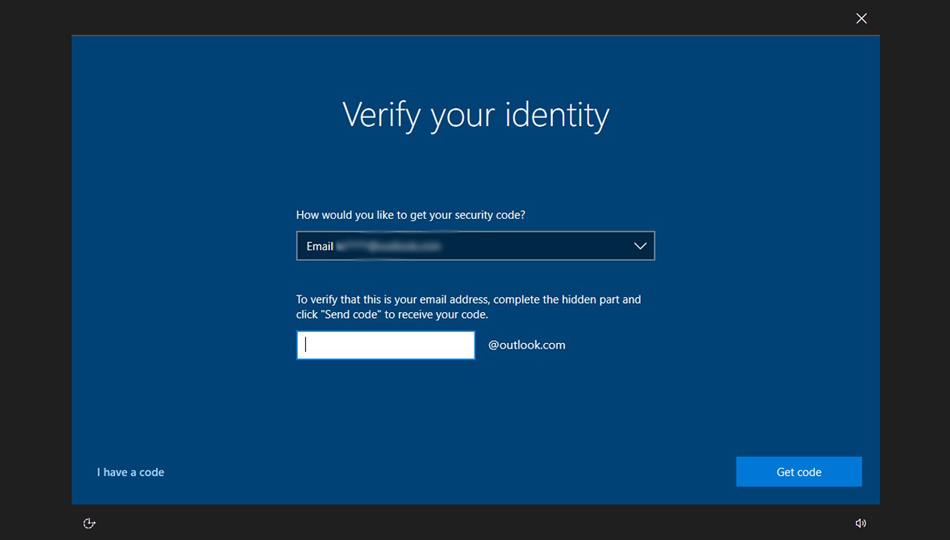
پس از آن که کد را در قسمت مربوطه وارد کرده و روی Next کلیک کنید، سپس میتوانید یک رمز عبور جدید برای حساب مایکروسافت خود ایجاد کنید. پس از اتمام، روی Next کلیک کنید، سپس ویندوز تأیید میکند که رمز عبور تغییر کرده است.
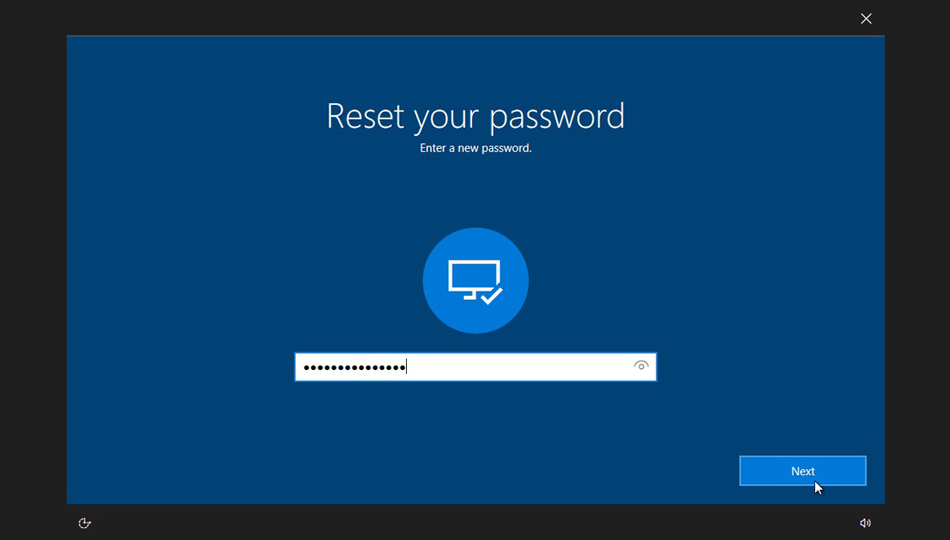
سپس نیاز است تا روی Sign in کلیک کنید و به صفحه ورود به سیستم بازگردید. اکنون میتوانید رمز عبور جدید خود را وارد کرده و مانند رمز قبلی خود وارد ویندوز شوید.
نحوه بازیابی پسورد اکانت مایکروسافت در ویندوز به صورت آنلاین
اگر پسورد اکانت مایکروسافت شما به دلیل سینک بودن اکانت تان با ویندوز به عنوان رمز کامپیوتر شما اعمال شده است و نتوانستید به صورت مستقیم در ویندوز اقدام به بازیابی رمز کنید، میتوانید آن را به صورت آنلاین بازیابی کنید. شما میتوانید وب سایت مایکروسافت را در یک دستگاه دیگر باز کنید و روی دکمه Sign in کلیک کنید.
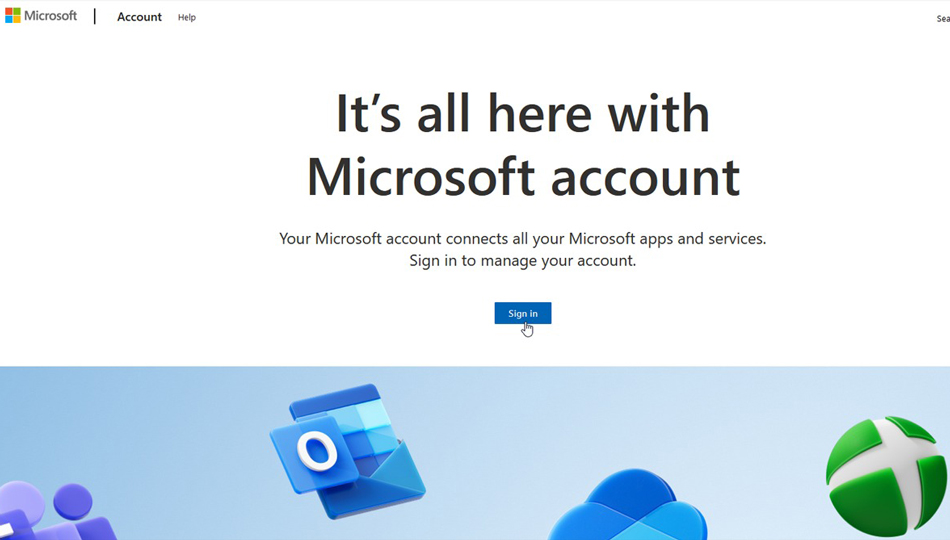
در صفحهای که رمز عبور را وارد میکنید، روی Forgot password کلیک کنید.
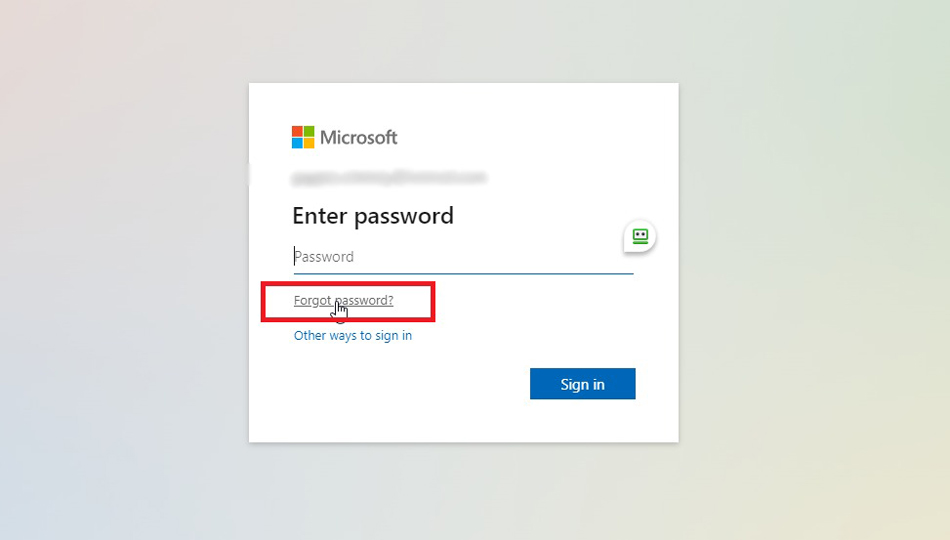
در صفحه بعدی، آدرس ایمیل جایگزین خود را که برای اکانت تان انتخاب کرده اید وارد یا تأیید کنید که از طریق آن میتوانید رمز عبور خود را دریافت کنید. سپس روی Get code کلیک کنید. کد ارسال شده به آدرس ایمیل جایگزین خود را وارد کرده و سپس یک رمز عبور جدید ایجاد کنید.
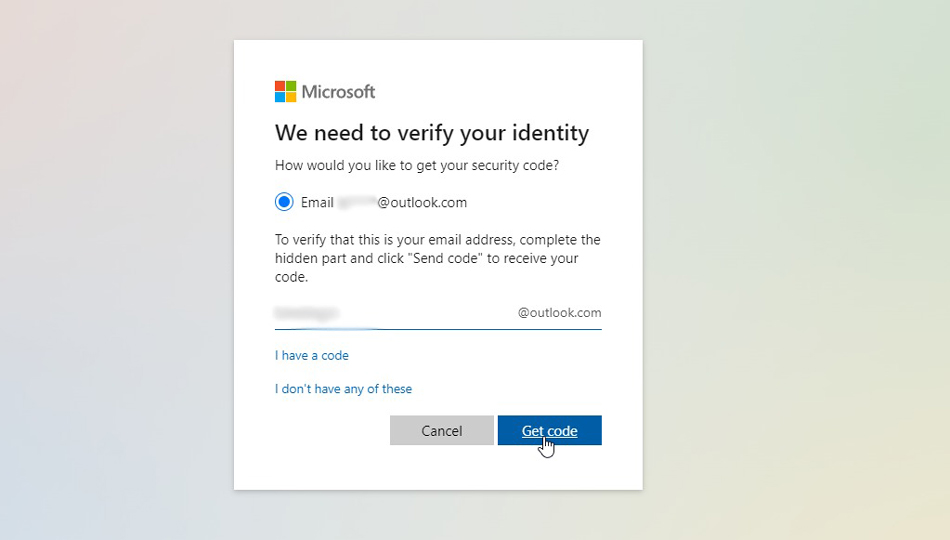
اگر آدرس ایمیل جایگزین ندارید، همچنان میتوانید با ایجاد یک آدرس ایمیل و سپس طی کردن چند مرحله اقدام به بازیابی حساب خود کنید. در پنجرهای که از شما درخواست میکند هویت شما را تأیید کنید، روی I don't have any of these کلیک کنید.
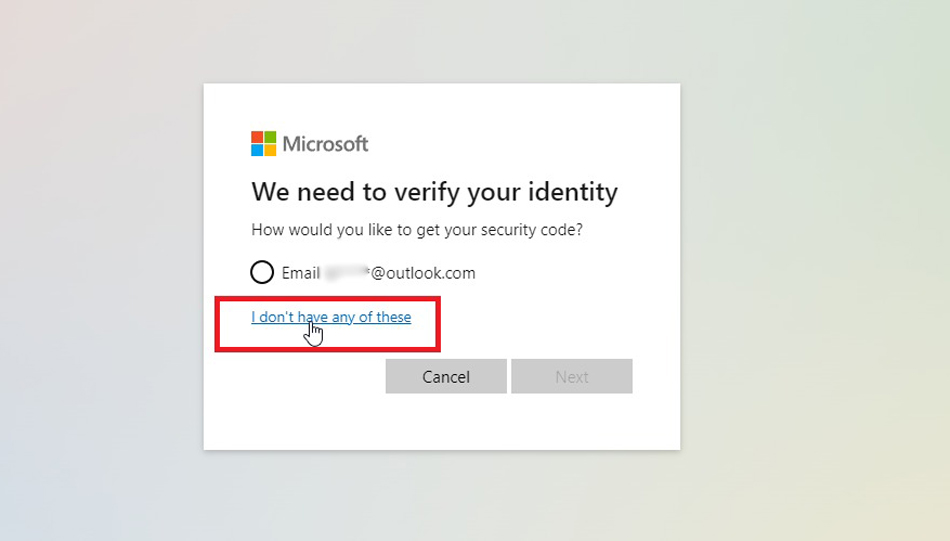
صفحه بعدی از شما میخواهد که آدرس ایمیل حسابی را که میخواهید بازیابی کنید تأیید کنید. سپس از شما خواسته میشود که یک آدرس ایمیل جایگزین را وارد کنید. اگر ایمیل جایگزین ندارید، روی لینک create a new one with Outlook.com کلیک کنید.
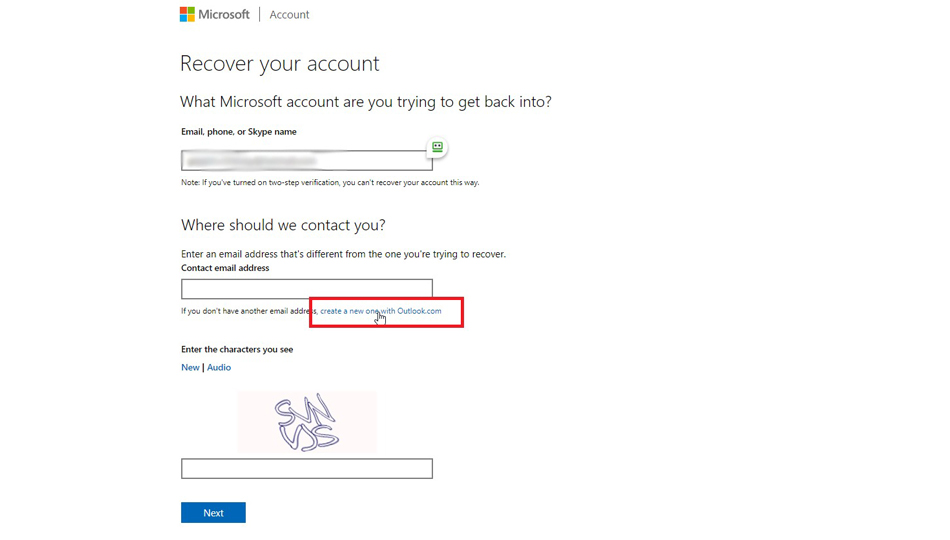
سپس باید به پایین صفحه حساب مایکروسافت ایجاد شده بروید و روی Create an account کلیک کنید. سپس مراحل ایجاد یک حساب جدید را طی کنید.
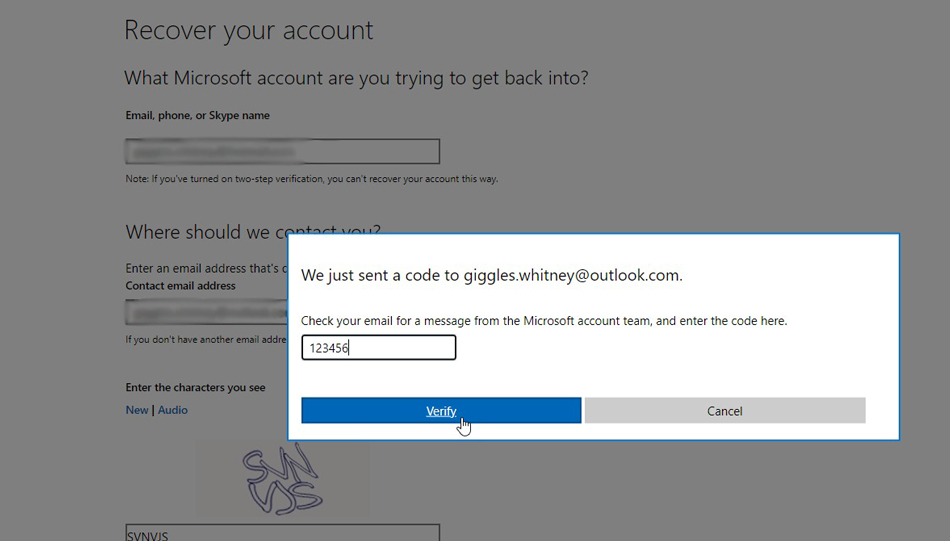
سپس باید به صفحه بازیابی حساب بازگردید و آدرس حساب جدیدی را که ایجاد کرده اید تایپ کنید. روی Next کلیک کنید، سپس وارد آدرس ایمیل جایگزین خود شوید و کد ارسال شده به صندوق ورودی خود را پیدا کنید. آن را وارد صفحه بازیابی کنید تا به مایکروسافت تأیید کنید که شما مالک این حساب مایکروسافت هستید.
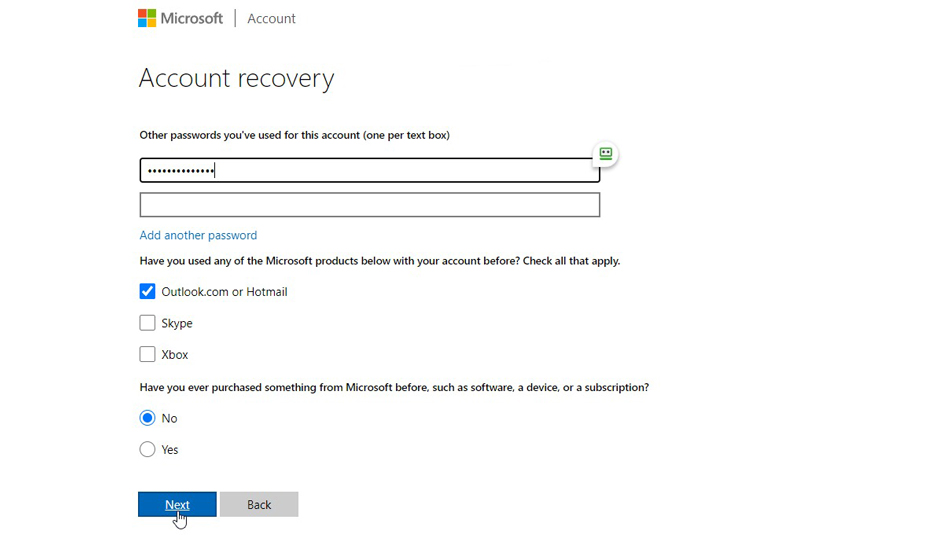
صفحه بعدی اطلاعات مختلفی از شما میخواهد. در این صفحه باید نام، تاریخ تولد و سایر جزئیات درخواستی را وارد کرده، سپس روی Next کلیک کنید.
سپس از شما خواسته میشود که رمز عبور و به صورت کلی اطلاعات قبلی که از اکانت خود را دارید وارد کنید. تا جایی که میتوانید اطلاعات را وارد کنید، سپس روی Next کلیک کنید.
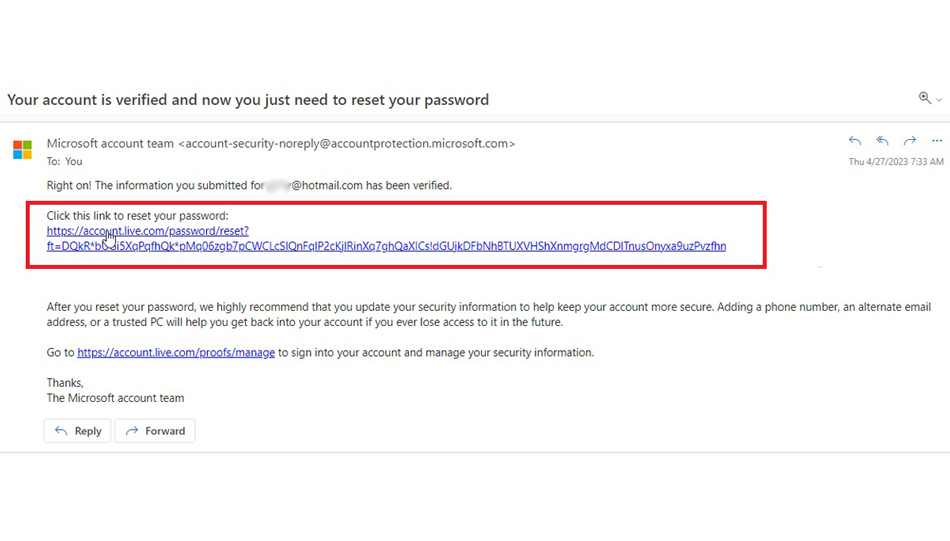
صفحه بعدی آدرس ایمیل مخاطبینی را که اخیراً برایشان نامه نوشته اید و همچنین خطوط موضوعی که ممکن است در ایمیلها استفاده کرده باشید را میپرسد. اطلاعات را پر کنید و روی Next کلیک کنید. اگر جزئیات کافی ارائه نکرده باشید، اخطاری دریافت خواهید کرد که از شما میخواهد اطلاعات بیشتری را اضافه کنید.
اگر اطلاعات کافی باشد، باید پیامی دریافت کنید که نشان میدهد ایمیلی برای بازیابی حساب شما به آدرس جایگزین شما ارسال میشود. روی OK کلیک کنید و ایمیلی از مایکروسافت را بررسی کنید. برای بازنشانی رمز عبور خود، روی پیوند ارائه شده کلیک کنید. باید آدرس ایمیل اکانتی را که رمز عبور فراموش شده است وارد کنید، سپس روی Next کلیک کنید .
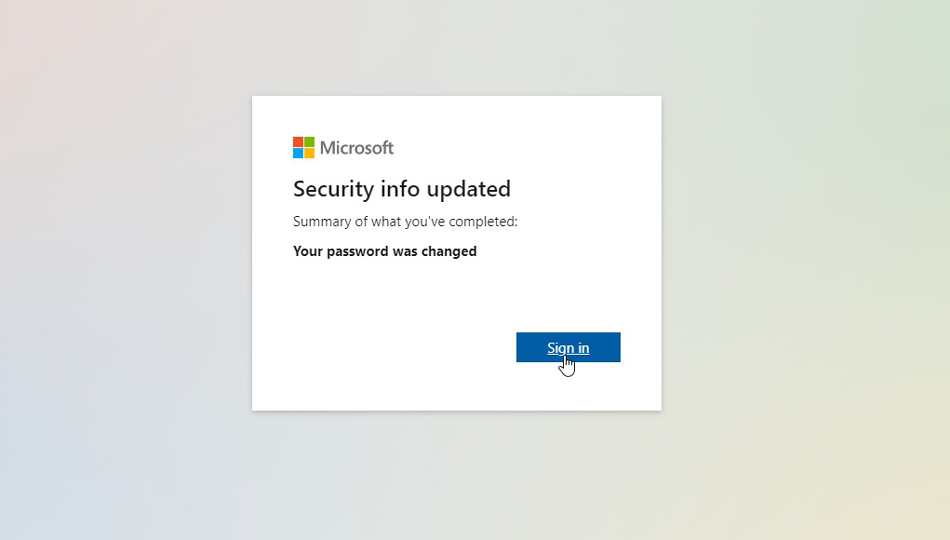
رمز عبور جدید را تایپ کرده و دوباره تایپ کنید، سپس روی Next کلیک کنید. سپس اخطاری مبنی بر تغییر رمز عبور خود دریافت خواهید کرد. سپس میتوانید روی دکمه ورود به سیستم کلیک کنید تا به صورت آنلاین وارد حساب خود شوید یا به صفحه ورود در رایانه شخصی ویندوز خود بازگردید و از آنجا وارد شوید.
بازیابی رمز عبور با log in شدن از حساب دیگر
یکی دیگر از روشهایی که پس از آن که فراموش کردن پسورد میتوانید از طریق آن رمز عبور خود را بازیابی کنید، لاگین شدن از طریق یک حساب دیگر است. اگر شما بتوانید از طریق یک حساب کاربری دیگر وارد ویندوز 10 شوید، میتوانید به بخش command prompt بروید. شما میتوانید با زدن دو دکمه x و دکمه ویندوز وارد این بخش شوید. سپس گزینه COMMAND PROMPT (ADMIN) را انتخاب کنید.
پس از ورود به بخش CMD، اقدام به تایپ NET USER ACCOUNT_NAME NEW_PASSWORD کنید. سپس میتوانید رمز عبور و حتی نام کاربری جدید خود را با رمز و نام قدیمی تعویض کنید.
نرم افزار بازیابی پسورد ویندوز
عموما در صورت فراموشی رمز ویندوز، به سیستم دسترسی ندارید و اممکان نصب نرم افزار را نخواهید داشت اکا نرم افزار هایی نیز برای این منظور طراحی شده اند. اگر قصد دارید تا از یک نرم افزار برای بازیابی پسورد ویندوز استفاده کنید، میتوانید از نرم افزار PCUnlocker استفاده کنید که یکی از بهترینها و جدیدترین برنامهها است. برای استفاده از این برنامه تنها کافی است تا نسخه اصلی این نرم افزار را دانلود و مطابق با دستورالعملهای تعیین شده از این برنامه برای بازیابی رمز عبور خود استفاده کنید.
حرف آخر
در این مطلب از تکنوسان مگ به این سوال پاسخ دادیم که چگونه پسورد فراموش شده ویندوز 10 را بازیابی کنیم؟ حالا اگر با این مشکل مواجه شدید که پسورد کامپیوتر را فراموش کردم، میتوانید از یکی از این روشها استفاده کرده و از این طریق به راحتی رمز عبور کامپیوتر خود را بازیابی کنید. شما چه روشی برای بازیابی پسورد ویندوز می شناسید؟ نظرات خود را با ما به اشتراک بگذارید.